Изрекание на дому: Полупрофессиональные секреты звукозаписи без повреждения чужих ушей!
Сказ о том, как после записи не спутать свой голос с тарабарщиной раненого Кенни, засунувшего микрофон себе в.
Эта история началась в январе 2009, когда то ли я, то ли Миша Ларионов, то ли Саша Кост — короче, кто-то из нас — наткнулся на пресловутую Civil Protection («Гражданская оборона»). Эта феерическая клоунада настолько нас позабавила, что мы решили попробовать всё это дело скормить русскоговорящим геймерам, которые на тот момент мало что из машинимы вообще видели. Даже более того, подавляющее большинство вообще не слыхивало о её существовании. Путём нехитрых манипуляций на м.ком мы обнаружили ещё несколько годных проектов, в первую очередь, конечно, тот самый Freeman's Mind («Разум Фримана»). Никто из нас до того не занимался актёрским озвучанием, кинопереводом (но у Саши переводческий опыт был) или звукорежиссурой, так что пришлось изучать всё с нуля. Порешили так: Саша переводит похождения Фримана, Миша займётся комбайнами, а я всё это дело буду потом переводить на ещё более русский язык, озвучивать (не без помощи Саши в роли Black Mesa Voice) и монтировать. Так и повелось. Однако просто однообразно бубнить за кадром не хотелось, в роликах присутствовали эффекты, да и Майк с Дейвом говорили сильно разными голосами с искажениями из-за противогазов. Потому-то я и решил углубиться в Sony Sound Forge и разобраться со всеми этими вкусными на слух преобразованиями.
Тогда у меня на руках был какой-то смехотворный микрофон а-ля караоке и не было никакого понятия о физических свойствах звука, поэтому качество было где-то на уровне домашнего задания по информатике в десятом классе. Однако было время и желание, поэтому я пошёл дальше и путём многочисленных проб и ошибок стал изобретать не только комбинации фильтров, но и эффективные методы записи без помех, шума и эхо. Тут стоит оговориться, что всякие там шумоподавлялки, встроенные в драйвера аудиокарты — это из другой оперы.
Со временем проявил инициативу Ярослав Шалашов, вслед за ним Саня Седых и многие другие — и вовсе не потому, что за роль какого-нибудь Фила платили целых $15… В этом многие из нас — не побоюсь этого слова — нашли себя и/или пути к раскрытию собственного потенциала. Мы привлекли внимание, размахнулись и… осознали, что с ростом популярности растут и требования к качеству. Вот тогда-то и родился туториал по звукозаписи для сотрудников SGTV, фрагменты из которого я сейчас приведу в адаптированном виде.
Запись и обработка голоса в Sony Sound Forge 10
Сперва что касается аппаратуры. Капитан Очевидность не даст соврать: интегрированная (К.О.: встроенная!) звуковая карточка для записи не годится вообще. Да, даже в том случае, если у Вас эпик материнская плата +30 к лидерству. И стоимости. То же касается микрофона, интегрированного (К.О.: приклеенного!) в наушники для сетевых игр. Иными словами, первым делом надо бы в магазин за покупками.
Как показали наши самые последние и передовые исследования, оптимальным сочетанием для звукозаписи является следующий комплект:
- Звуковая карточка ASUS Xonar DS средней стоимостью от $80.
- Микрофон Philips SBC MD650 средней стоимостью $50.
- Программа Sony Sound Forge 10 средней стоимостью $374 — ну, вы как бы поняли.
- Плагин к ней Noise Reduction 2.0.
Микрофон по умолчанию оборудован кое-какой ветрозащитой (блокировкой «пердежей», «плевков» и «хлопков»), но этого мало для получения максимально качественной и чистой записи. Необходимо ещё и разумно расположить микрофон перед собой во время записи, чтобы исключить в итоге звуки дыхания и прочие типичные дефекты самопального звукопроизводства. Особое внимание уделяйте чёткости и звонкости вашего голоса на записи. Здесь всё как в школе c глухими и звонкими согласными. Этот фрагмент записи содержит оба варианта звучания, и мне хочется верить, что нет необходимости объяснять, где там правильный.
Перед началом записи ликвидируйте все шумы, которые можно ликвидировать вручную. Программно можно снизить обороты кулеров (например, кулер видеокарты может сильно шуметь), необходимо убрать подальше от компьютера мобильный телефон (он создаёт электромагнитный шум, который вообще нельзя вычистить), закрыть окна и двери, выключить свет. Можно сделать несколько тестовых записей тишины и посмотреть, как обстоят дела с шумами, нет ли каких-то неопознанных сигналов и скрежетаний. Иными словами, всё что можно сделать для сохранения чистоты и качества на стадии подготовки, нужно сделать на этой стадии.
К слову, сильно может испортить итоговую картину акустический эффект помещения – эхо. С целью его ликвидации в студиях все стены и потолок покрывают войлоком, который не отталкивает звук и пускает его гулять по комнате, а впитывает его. Само собой, сделать такое дома нам всем накладно, но этот самый эффект напрямую зависит от громкости при записи (писать нужно на максимально низкой, 15% и ниже без усиления!) и от расстояния до микрофона. Тем самым мы имеем палку о двух концах: чем ближе и прямее микрофон, тем больше шансы поймать «пердёж» и дыхание, но чем дальше – тем сильнее эффект помещения. Так что в каждом индивидуальном случае нужно отыскать баланс, поэкспериментировать и найти оптимальное расположение без заметных потерь в качестве и чистоте звука.
Если кто не в курсе, Sound Forge нынче обозначен версией 10, на примере которой мы и рассмотрим механизм обработки записанного звука.
Я настоятельно рекомендую развесить наши любимые опции по горячим клавишам. Сделать это можно в Options => Customize Keyboard… (вкладка Global), где разумно проставить такие значения:
- Noise Gate = Alt+G
- Wave Hammer = Alt+W
- Normalize = Alt+N
- Noise Reduction = Alt+R
Никакие другие опции нам по умолчанию не требуются, так что советов по хоткеям более не будет. Однако выставить эти я рекомендую категорически, да и буду указывать их далее по ходу туториала.
Теперь что касается записи. Ещё раз повторяю, что проводить её крайне важно на самой маленькой громкости микрофона без всяких «+20 db boost» и прочих ухищрений. Как показала практика, это лучший способ минимизировать эффект помещения, да и вообще исключает возможность зашкала децибел. Кроме того, тихий шум легче вырезать, а на солидной громкости микрофон разные шумы, можно сказать, сам по себе нормализует и усугубляет.
Теперь нажимаем красную кнопку записи и прежде всего отправляемся в атрибуты, для чего нажимаем на кнопку «New» в самом верху. Тут надо выставить всё точно как на картинке неподалёку. Если выставить такие опции не получается (нет аппаратной поддержки 24-битного звука или вроде того) – выставить надо максимум из доступного. В случае же наличия более продвинутых опций, напротив, прыгать выше головы не следует. 192 килогерца или 64 бита нам ни к чему. Кроме того, особое внимание обратите на количество каналов. Да, мы делаем монофоническую запись. Вообще голос всегда записывают в моно, будь то хоть музыка, хоть кино, хоть аудиокнига. Никаких стерео, нам нужен один чистый канал.
Жмём «ОК» и переходим непосредственно к записи. Обращаю особое внимание на то, что не следует забывать про образец тишины для Noise Reduction. После нажатия красной кнопки запишите хотя бы 20 секунд полной тишины (шума), а потом уже говорите сами.
Примерно так будет выглядеть результат. Если у вас уровень громкости (ширина потока) намного выше, работает опция «+20 db boost» («усиление микрофона») в свойствах звукозаписывающего устройства. На картинке пример записи с выключенным усилением на аудиокарте Xonar DS.
Далее последовательность такая:
? Tools => Noise Reduction… (или Alt+R), выбрать пресет «Default for fast computers (250 ms auto-capture)», заменить значение снизу с 0,250 на 10 и «ОК».
Алгоритм возьмёт за образец первые 10 секунд, проанализирует и постарается вырезать из диапазона всей записи. Одного раза, как правило, бывает мало, поэтому я и написал выше, что образца нужно как минимум 20 секунд.
Сам образец, кстати, не обрабатывается, поэтому после завершения шумоподавления эти первые 10 секунд надо выделить и удалить. К слову, в свойствах Noise Reduction можно сразу же сохранить пресет (назвать его «10s auto-capture», например).
Теперь настало время всё это дело как следует нормализовать.
? Process => Normalize (или Alt+N), пресет «Normalize RMS to -10 dB (speech)» и «ОК».
Запись стала значительно громче, но вместе с ней выросли и остаточные шумы. Теперь самое время пройтись второй раз Noise Reduction’ом, только не забудьте удостовериться, что уже использованные для образца первые 10 секунд удалены. Нужен новый образец шума, для чего мы и приберегли сразу ещё 10 секунд. В точности повторяем первый заход «редакшена», удаляем очередные лишние секунды шума и двигаемся дальше – настало время придать записи мощное студийное звучание и компенсировать повреждения от шумоподавления.
? Effects => Wave Hammer (или Alt+W), пресет «Voice» и «ОК».
Вот и всё – почти идеально. Остался последний штрих – убийство шумов между полезным сигналом.
? Effects => Noise Gate (или Alt+G) с настройками по умолчанию (пресет «Default all parameters») подойдёт прекрасно, если все предыдущие пункты выполнены верно.
Если всё прошло по плану, запись прошла успешно и по ГОСТу, а пресеты были выбраны правильно и наложены в нужном порядке, визуально у вас получилось нечто почти в точности такое же, как на картинке далее по курсу. Если же разница между вашим итогом и изображением заметна сразу, то где-то что-то вам не удалось. Внимательно пройдитесь по пунктам ещё раз, изучите систему и проведите опыты.
По поводу Sony Vegas
Учить монтажу не буду.
Но пару важных заметок сделаю. Во-первых, когда вы импортируете в программу и скидываете на таймлайн оригинальное видео+аудио (в нашем случае машиниму), необходимо позаботиться о соответствии настроек проекта. Для этого отправляйтесь в File => Properties (когда видео уже на таймлайне) и там отыщите вот такую кнопочку:
Кликнув по ней, укажите тот самый файл, что выложили на таймлайн. В настройки проекта сразу будут скопированы все его свойства (размер, фреймрейт и т.п.)
А во-вторых, для того, чтобы звук нормально лёг поверх оригинала без жестокой заглушки последнего, нужно всем аудиодорожкам присвоить тип смешивания «Film». Это делается посредством правого клика мыши возле показателя Pan у свойств дорожки.
Собственно, это всё. Если кому интересно, в качестве референса даю скрин смонтированной серии «Элитного мира». Там можно ещё парочку ценных типсов углядеть.
Кстати, о серии.
(Тут был Flash-плеер, но с 2020-го года Flash не поддерживается браузерами)
Такие дела, друзья.
Дерзайте, а ссылки на своё голосовое творчество закидывайте сюда в комментарии.
P.S. Если что-то упустил или невнятно объяснил — спрашивайте. Будем дополнять.
P.S.S. Большая просьба данный текст за пределы блогов SG не выносить и только в личных целях использовать.













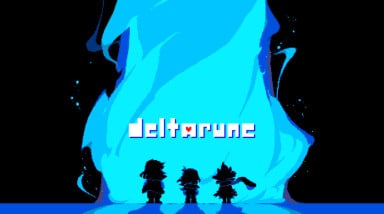


Лучшие комментарии
Ультрамобильность — наше всё ;)
Нормальная книга по SF только одна — за авторством Гарригуса. Но она так же, как и все прочие книги, рассказывает о профессиональной обработке, а не о домашней.
Большая просьба подкинуть автора, который уже описал процесс в том же ключе, что и я — очень хочу почитать.
Ну прост спасибо… Не, ну реал круто…
Макс, Мужик!
Р.С.
Сколько ты мне времени сэкономил, с меня ящик…
PowerCinemaНичего лучше и удобнее не видел.